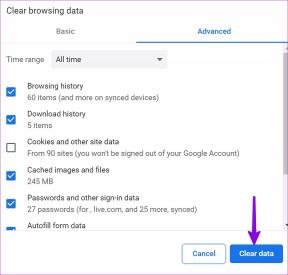एंड्रॉइड पर पिक्चर-इन-पिक्चर मोड काम नहीं करने के शीर्ष 6 तरीके
अनेक वस्तुओं का संग्रह / / April 02, 2023
पिक्चर-इन-पिक्चर (PiP) एंड्रॉइड पर एक उपयोगी सुविधा है जो आपको छोटे फ्लोटिंग प्लेयर में कोई भी वीडियो देखने की अनुमति देती है। आप अपनी Instagram फ़ीड में स्क्रॉल करते हुए अपना पसंदीदा YouTube वीडियो देख सकते हैं. हालाँकि यह सुविधा कुछ समय के लिए रही है, यह हमेशा अपेक्षा के अनुरूप काम नहीं करती है।

यदि आपको उपयोग करने में परेशानी हो रही है नेटफ्लिक्स में पिक्चर-इन-पिक्चर मोड, YouTube, VLC और अन्य, आप सही जगह पर आए हैं। इस पोस्ट में आपके एंड्रॉइड पर पिक्चर-इन-पिक्चर मोड के काम न करने के लिए फिक्स शामिल हैं।
1. ऐप्स को पिक्चर-इन-पिक्चर विंडो बनाने की अनुमति दें
Android पर ऐप्स को विशेष अनुमतियों की आवश्यकता होती है पिक्चर-इन-पिक्चर विंडो बनाने के लिए। प्रारंभ करने के लिए, आपको यह सुनिश्चित करना होगा कि आपके पसंदीदा ऐप्स के पास इस सुविधा का उपयोग करने के लिए आवश्यक अनुमति हो। यहां जांच करने का तरीका बताया गया है।
स्टेप 1: सेटिंग ऐप खोलें और ऐप्स पर नेविगेट करें।

चरण दो: ऊपरी दाएं कोने में तीन-डॉट मेनू आइकन टैप करें और विशेष पहुंच का चयन करें।
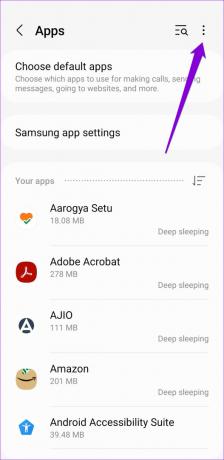

चरण 3: पिक्चर-इन-पिक्चर पर टैप करें।
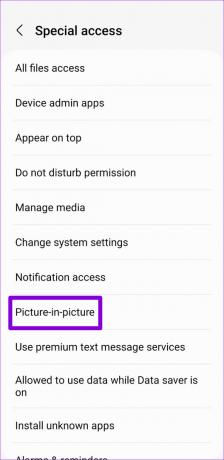
चरण 4: ऐप सूची पर, अपने पसंदीदा ऐप्स को पिक्चर-इन-पिक्चर विंडो बनाने की अनुमति देने के लिए टॉगल का उपयोग करें।
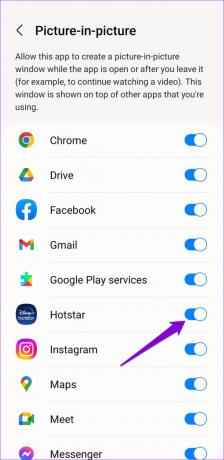
2. ऐप की सेटिंग से पिक्चर-इन-पिक्चर को सक्षम करें
सिस्टम सेटिंग्स के अलावा, आपको यह देखने के लिए अपने ऐप के सेटिंग मेनू की जांच करनी चाहिए कि पिक्चर-इन-पिक्चर मोड वहां से अक्षम है या नहीं। YouTube, VLC, और अन्य सहित कई ऐप, आपको इन-ऐप सेटिंग मेनू से सीधे पिक्चर-इन-पिक्चर मोड को सक्षम या अक्षम करने देते हैं।
अपने ऐप के सेटिंग पेज पर जाएं और वहां से पिक्चर-इन-पिक्चर मोड को सक्षम करें।


यह ध्यान देने योग्य है कि कुछ स्ट्रीमिंग ऐप्स (उदाहरण के लिए, Disney+) आपको पिक्चर-इन-पिक्चर मोड में सामग्री देखने की अनुमति नहीं देते हैं जब तक कि आपके पास प्रीमियम खाता न हो। YouTube के लिए, यदि आप संयुक्त राज्य में रहते हैं, तो आप केवल पिक्चर-इन-पिक्चर मोड में वीडियो मुफ्त में देख सकते हैं। अगर आप अमेरिका से बाहर रहते हैं, तो देखने के लिए आपके पास YouTube प्रीमियम खाता होना चाहिए पिक्चर-इन-पिक्चर मोड में YouTube वीडियो.
3. अपने फ़ोन को पुनरारंभ करें
यदि पिक्चर-इन-पिक्चर मोड सक्षम करने के बाद भी काम नहीं करता है, तो अपने फ़ोन को पुनरारंभ करें। यह Android के साथ मामूली समस्याओं को हल करने का एक प्रभावी तरीका है।
पावर मेनू पर जाने के लिए पावर बटन को दबाए रखें और रिस्टार्ट पर टैप करें।

आपके फ़ोन के रीबूट होने के बाद, अपने पसंदीदा ऐप में पिक्चर-इन-पिक्चर मोड का उपयोग करने का प्रयास करें।
4. समस्याग्रस्त ऐप के लिए कैश साफ़ करें
यदि पिक्चर-इन-पिक्चर मोड की समस्या केवल एक ऐप को प्रभावित करती है, तो समस्या आपके फ़ोन के बजाय ऐप के साथ होने की संभावना है। अक्सर, यह ऐप द्वारा एकत्र किया गया अस्थायी डेटा होता है जो चीजों को गड़बड़ कर देता है। आप साफ़ करने का प्रयास कर सकते हैं कैश डेटा समस्याग्रस्त ऐप के लिए यह देखने के लिए कि क्या इससे मदद मिलती है।
स्टेप 1: अपने ऐप पर लॉन्ग-प्रेस करें और दिखाई देने वाले मेनू से जानकारी आइकन टैप करें।

चरण दो: स्टोरेज पर जाएं और निचले दाएं कोने में कैशे साफ़ करें विकल्प पर टैप करें।

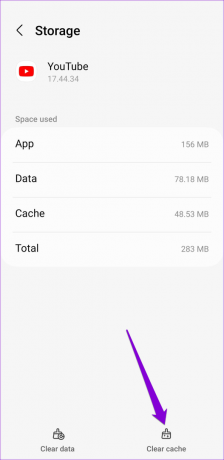
उसके बाद, अपने ऐप को पुनरारंभ करें और देखें कि पिक्चर-इन-पिक्चर मोड इरादे के अनुसार काम करता है या नहीं।
5. ऐप्लीकेशन अपडेट करें
नवीनतम सुविधाओं और बग फिक्स से लाभ उठाने के लिए आपको हमेशा ऐप के नवीनतम संस्करण का उपयोग करना चाहिए। यदि पिक्चर-इन-पिक्चर मोड काम नहीं कर रहा है, तो बग्गी ऐप बिल्ड के कारण समस्या हो रही है, तो आपको ऐप को अपडेट करके इसे ठीक करने में सक्षम होना चाहिए।
Google Play Store खोलें और अपने ऐप को खोजें। यदि कोई नया संस्करण उपलब्ध है, तो आपको एक अपडेट बटन देखना चाहिए। ऐप के सबसे हाल के संस्करण को स्थापित करने के लिए उस पर टैप करें।

जब आप इस पर हों, तो आपको किसी भी लंबित एंड्रॉइड सिस्टम अपडेट को भी देखना चाहिए। उसके लिए, सेटिंग ऐप पर जाएं और सॉफ़्टवेयर अपडेट चुनें। किसी भी लंबित एंड्रॉइड अपडेट को डाउनलोड और इंस्टॉल करें और फिर पिक्चर-इन-पिक्चर मोड में वीडियो देखने का प्रयास करें।

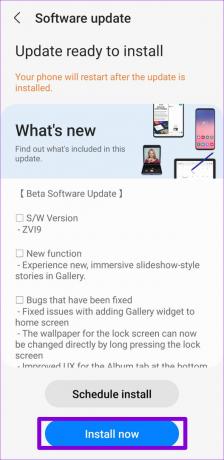
6. सुरक्षित मोड का प्रयास करें
अंत में, आप अपने फोन को सेफ मोड में बूट करने की कोशिश कर सकते हैं। जब आप ऐसा करते हैं, तो YouTube तीसरे पक्ष के ऐप्लिकेशन के हस्तक्षेप के बिना चलेगा. कई Reddit उपयोगकर्ता YouTube पिक्चर-इन-पिक्चर मोड को ठीक करने में कामयाब रहे सेफ मोड में बूट करके और फीचर को बंद और वापस चालू करके। अगर कोई और काम नहीं करता है तो आप इस तरीके को भी आजमा सकते हैं।
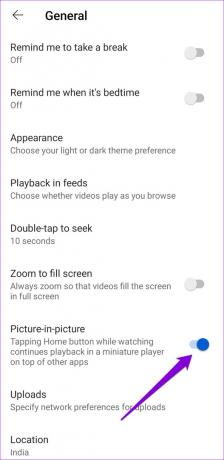
चूँकि आपके सभी तृतीय-पक्ष ऐप, जैसे कि नेटफ्लिक्स, प्राइम वीडियो और अन्य, सुरक्षित मोड के दौरान अनुपलब्ध रहेंगे, आप सेटिंग्स से उन ऐप्स के लिए पिक्चर-इन-पिक्चर मोड अनुमतियों को टॉगल करने का प्रयास कर सकते हैं (विधि 1 में चरणों का संदर्भ लें) मेन्यू।
अपने फोन को सेफ मोड में बूट करने के लिए, पावर मेनू खोलने के लिए पावर बटन को दबाकर रखें। रिस्टार्ट ऑप्शन पर लॉन्ग-प्रेस करें और सेफ मोड में प्रवेश करने के लिए हरे रंग के चेकमार्क पर टैप करें।

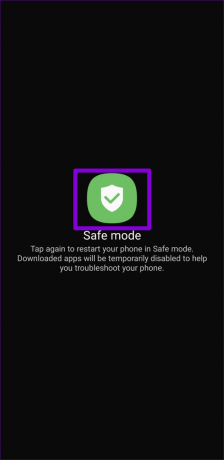
पिक्चर-इन-पिक्चर मोड को टॉगल करने के बाद, अपने फोन को रीस्टार्ट करें सुरक्षित मोड से निकलें, और अपने फ़ोन पर पिक्चर-इन-पिक्चर मोड का उपयोग करने का प्रयास करें।
एक प्रो की तरह मल्टीटास्क
मल्टीटास्किंग हमारे दैनिक जीवन का एक महत्वपूर्ण हिस्सा है। यदि आप एक भारी मल्टीटास्कर हैं, तो पिक्चर-इन-पिक्चर मोड जैसी सुविधाएँ अत्यंत उपयोगी हो सकती हैं। उम्मीद है, इस पोस्ट में समाधान मददगार थे, और आप बिना किसी समस्या के पिक्चर-इन-पिक्चर मोड में वीडियो देख सकते हैं।
अंतिम बार 23 नवंबर, 2022 को अपडेट किया गया
उपरोक्त लेख में सहबद्ध लिंक हो सकते हैं जो गाइडिंग टेक का समर्थन करने में सहायता करते हैं। हालाँकि, यह हमारी संपादकीय अखंडता को प्रभावित नहीं करता है। सामग्री निष्पक्ष और प्रामाणिक बनी हुई है।
द्वारा लिखित
पंकिल शाह
पंकिल पेशे से एक सिविल इंजीनियर हैं जिन्होंने EOTO.tech में एक लेखक के रूप में अपनी यात्रा शुरू की थी। वह हाल ही में एंड्रॉइड, आईओएस, विंडोज और वेब के लिए कैसे-कैसे, व्याख्याकर्ता, गाइड खरीदने, टिप्स और ट्रिक्स को कवर करने के लिए एक स्वतंत्र लेखक के रूप में गाइडिंग टेक में शामिल हुए।